Smartphone-camera's hebben de afgelopen tien jaar een lange weg afgelegd. Van donkere, gepixelde afbeeldingen tot bijna professionele standaardfoto's. De beeldkwaliteit komt in de buurt van DSLR en spiegelloze camera's.
Maar telefooncamera's kunnen frustrerend zijn. Je kadreert de perfecte foto, waarna de automatische modus het overneemt. Dan is je foto niet wat je ervan verwacht had. Daarom moet u overschakelen naar de handmatige modus.
Overschakelen naar uw handmatige Android-camera is de beste manier om de gewenste afbeelding te krijgen. Er is niet veel aan, en we zullen je in dit bericht door de basis leiden.

Waarom overschakelen naar de handmatige modus?
De beeldkwaliteit van smartphonecamera's is tegenwoordig verbluffend. Het is alsof je de hele tijd een DSLR in je zak hebt.
Het probleem is dat de automatische modus op je camera veel creatieve controle heeft. Door over te schakelen naar de handmatige modus of een camera-app te gebruiken, heb je volledige controle.
Met de handmatige cameramodus kunt u de instellingen voor verschillende effecten aanpassen. Je kunt spelen met ISO en sluitertijd. De witbalans kan worden aangepast. En je kunt zelfs de brandpuntsafstand aanpassen.
Handmatige modi verbreden de horizon van smartphonefotografie. Je kunt gaan voor adembenemende landschappen met een oneindige focus. Of je kunt close-up macrofotografie proberen met een kleine scherptediepte.
Portretten geven je uitstekende mogelijkheden om te oefenen. En je kunt je selfies omzetten in zelfportretten.
Al deze creatieve mogelijkheden staan op je Android-telefoon. Handmatige camera-apps voor Android-telefoons brengen de stroom in uw zak. En u kunt uw fantastische afbeeldingen binnen enkele seconden op sociale media delen.

Overschakelen naar handmatige modus op uw Android
Smartphonefotografie gaat niet alleen over selfies en brunch. Mensen produceren nu verbluffende beelden met hun smartphonecamera's. Maar toch zitten velen nog steeds vast in de automatische modus.
Overschakelen naar de handmatige modus is eenvoudig. Open uw stockcamera-app en scrol vervolgens naar links of rechts om naar de handmatige modus te gaan. Dat is het. Op sommige telefoons wordt dit 'pro' of 'professionele modus' genoemd.
Niet alle Android-telefoons hebben handmatige camerabediening. De Google Pixel 5a heeft een prima camera, maar geen handmatige modus. Sommige smartphones hebben zeer eenvoudige handmatige camerabediening.
Als je telefoon geen handmatige camera heeft, zijn er verschillende camera-apps die je op de bestuurdersstoel plaatsen. Camera FV-5 en Proshot hebben uitstekende handmatige bediening. Maar geen van beide is gratis.
Open Camera is een van de beste camera-apps voor Android. Het is gratis en biedt uitstekende handmatige camerabediening.

Camera-instellingen in handmatige modus
Misschien ben je nieuw op het gebied van fotografie. Of misschien gebruik je je Android-camera als toegangspoort tot fotografie. Als dit het geval is, bent u misschien niet bekend met sommige instellingen in de handmatige cameramodus.
We helpen je kennis te maken met enkele basisvoorwaarden en instellingen, zodat je je mobiele fotografie naar een hoger niveau kunt tillen. Dit zijn enkele van de belangrijkste functies van de handmatige modus van uw camera-app.
Sluitertijd
Bij digitale fotografie bepaalt de sluitertijd hoe lang de sensor aan licht wordt blootgesteld. Hoe langer de sluitertijd, hoe meer licht de sensor bereikt.
Als u zich in een omgeving met weinig licht bevindt, heeft een langere sluitertijd de voorkeur. Maar als de sluitertijd te lang is, kun je bewegingsonscherpte ervaren. Dit kan ook gebeuren als je onderwerp snel beweegt.
Niet alle telefoon-apps hebben een sluitertijdselectie in de handmatige modus. Maar als die optie beschikbaar is, houd dan rekening met je verlichting en de hoeveelheid beweging in je scène.
De sluitertijd wordt verdeeld in fracties van een seconde. Dus hoe groter het getal, hoe sneller de sluiter open en dicht gaat. (1/1000ste van een seconde is een snellere sluitertijd dan 1/125ste van een seconde.)
Mogelijk krijgt u ook een handmatige sluiteroptie, waarmee u de sluiter zo lang als u wilt open kunt houden. Deze optie heeft mogelijk het label 'B' zoals op een gewone camera.
Diafragma
Het diafragma is het gat waardoor het licht de sensor bereikt. Het kan groter of kleiner worden gemaakt door de f-stop te wijzigen. Gewoonlijk variëren f-stops van f/22 tot f/1.4.
Het smalste diafragma is f/22 en laat de minste hoeveelheid licht door. Het grootste diafragma is f/1.4 en laat het meeste licht door.
Met je Android-camera-app kun je de f-stop selecteren. Of sommige hebben een foto van een cameraopening, die je groter of kleiner kunt maken.
ISO
Traditioneel verwijst ISO naar hoe gevoelig de film is voor licht. In digitale fotografie verwijst het naar de gevoeligheid van de sensor.
Een lagere ISO, zoals 100, heeft meer licht nodig, maar geeft je meer detail. Een hogere ISO heeft minder licht nodig, maar het beeld kan ruis bevatten.
De handmatige modus op uw camera-app geeft u de mogelijkheid om de ISO te selecteren. Als algemene regel geldt:hoe donkerder uw scène, hoe hoger de ISO die u moet selecteren.
Belichtingsdriehoek
De sluitertijd, het diafragma en de ISO zijn de drie elementen van de belichtingsdriehoek. De belichtingsdriehoek is een van de meest fundamentele elementen in de fotografie.
Je past elke instelling aan ten opzichte van de andere om de perfecte belichting te bereiken. De lichtsituatie kan bepalend zijn voor de instellingen die je kiest. Of misschien komt het door het gewenste effect.
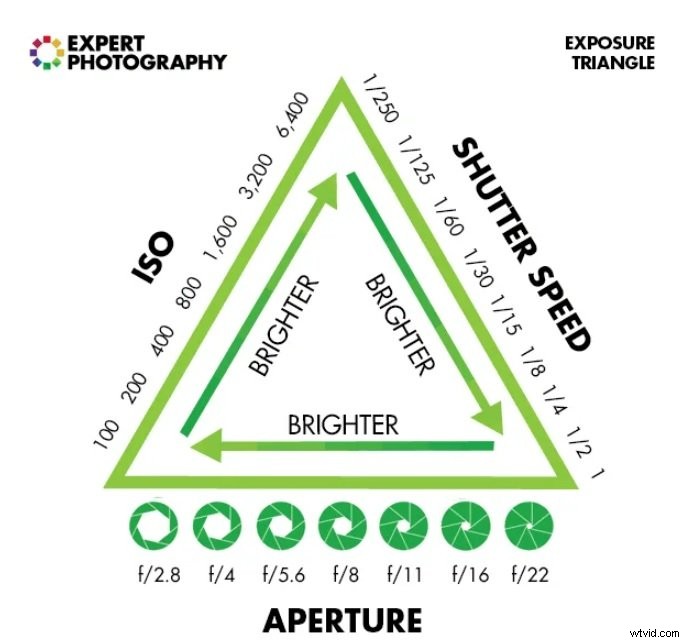
Belichtingscompensatie
Sommige camera-apps bevatten belichtingscompensatie. Hiermee kunt u de belichtingswaarde van uw opname wijzigen.
De standaardbelichtingswaarde is ingesteld op 0. Maar met belichtingscompensatie kunt u de belichtingswaarde wijzigen als uw scène te donker of te licht is.
Als u overstapt op EV-1, worden de sluitertijd en het diafragma aangepast aan een lichtere scène. Schakel over naar EV+1 en de instellingen worden aangepast voor een donkerdere scène.
Als je camera-app belichtingscompensatie heeft, kan dit je helpen grip te krijgen op handmatige belichtingen. En het is sneller en gemakkelijker dan de sluitertijd en f-stop te moeten aanpassen.
Witbalans
De witbalans houdt je wit wit. Meestal zou de automatische witbalans voldoende moeten zijn. Maar als je merkt dat je wit blauw of geel wordt, kun je de witbalans van je camera wijzigen.
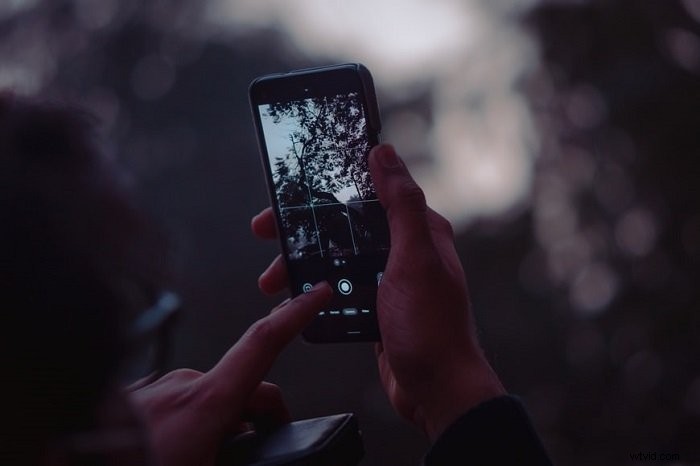
Vind handmatig uw focus
De autofocus op moderne camera-apps is snel en betrouwbaar. Maar het probleem met de autofocusmodus is dat de camera meestal scherpstelt op wat zich in het midden van je opname bevindt.
Door over te schakelen naar de handmatige scherpstelmodus heb je controle over je scherpstelpunt. U kunt een onderwerp uit het midden hebben en toch scherpstellen. In de handmatige modus hoeft het brandpunt niet in het midden van je opname te zijn.
Om handmatig scherp te stellen op een camera-app, kun je vaak je vinger gebruiken om het onderwerp te selecteren waarop je wilt scherpstellen. Of u kunt de ontspanknop ingedrukt houden terwijl de app u door het focusbereik leidt. Je trekt gewoon je vinger weg als je onderwerp scherp is.
Veel camera-apps hebben ook opties voor handmatige scherpstelling. Mogelijk krijgt u een oneindig-optie, wat ideaal is voor landschappen. Het is ook goed als je veel beweging in je opname hebt. En misschien krijg je voorinstellingen voor portret- of macrofocus.
Speel met scherptediepte
De vrijheid van handmatige bediening van je camera betekent dat je kunt spelen met scherptediepte. De scherptediepte geeft aan hoeveel van je opname scherp is.
Een geringe scherptediepte betekent dat uw onderwerp scherp is en dat alles voor en achter onscherp is. Een diepere scherptediepte betekent dat veel meer van je opname scherp is.
De focus-presets kunnen u enkele tips geven. Maar ga je volledig handmatig, dan heb je een groot diafragma nodig (f1.4 is ideaal) voor een kleine scherptediepte. En op een telefooncamera is dit niet anders.
Je kunt de instellingen handmatig aanpassen om een zacht bokeh-effect te krijgen bij portretten of macro-opnames. U moet het grootste diafragma selecteren dat uw telefoon-app heeft. Je kunt dan een snellere sluitertijd hebben. En een lagere ISO geeft je meer details.

Sla de foto's van je telefooncamera op als RAW
Wanneer u een foto maakt met de camera van uw telefoon, wordt deze meestal opgeslagen als een JPEG-bestand.
JPEG's zijn geen probleem en ze zijn gemakkelijk te uploaden naar sociale media. Maar als je je foto's wilt bewerken, kun je de foto's het beste opslaan als RAW-bestanden.
U kunt RAW-bestanden laden in bewerkingssoftware zoals Adobe Lightroom. En dit bestandsformaat geeft je meer vrijheid bij het bewerken.
Stock camera-apps geven je misschien niet de mogelijkheid om op te slaan als RAW. Dus als je geïnteresseerd bent in het bewerken van je foto's, moet je misschien een meer geavanceerde handmatige camera-app downloaden.

Begin met fotograferen in de handmatige modus
Handmatig gaan op uw smartphonecamera is een geweldige manier om meer over fotografie te leren. Het verandert je smartphone in een spiegelloze camera.
In het begin vind je het misschien frustrerend, maar oefening baart kunst. Probeer nieuwe dingen uit en speel met de instellingen. Geef jezelf nieuwe projecten en experimenteer met verschillende soorten fotografie.
Een van de geweldige dingen van fotograferen met een telefooncamera is dat je een voorbeeld krijgt voordat je de foto maakt. Wanneer u een wijziging aanbrengt in de instellingen, ziet u het resultaat op het scherm. Als je het niet leuk vindt, kun je het veranderen zonder een kans te verspillen.
Alle kennis die u opdoet bij het fotograferen in de handmatige modus, wordt overgedragen als u upgradet naar een DSLR of spiegelloze camera. Van f-stops tot ISO, de theorie is hetzelfde.
Maar je kunt zoveel theorie leren als je wilt. De beste manier om te leren is om te beginnen met fotograferen met handmatige bediening. Dus doe de zijwieltjes af en maak een ritje.
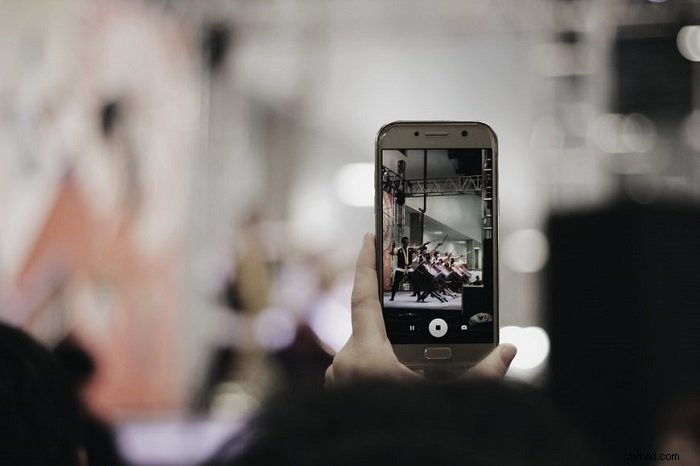
Conclusie
Het gebruik van uw handmatige Android-camera is de perfecte toegangspoort tot fotografie. Telefooncamera-apps zijn gemakkelijk te gebruiken. En als je handmatig gaat, kun je verbluffende foto's maken.
Als je telefoon geen handmatige modus heeft, download dan een van de uitstekende camera-apps voor Android. Het is een geweldige manier om je kennis van fotografie te ontwikkelen en je vaardigheden aan te scherpen.
Neem de tijd en speel met verschillende instellingen. In het begin ben je misschien gefrustreerd, maar fotograferen in de handmatige modus maakt je een betere fotograaf.
Als je je vaardigheden in de handmatige modus echt naar een hoger niveau wilt tillen, bekijk dan onze cursus Fotografie voor beginners!
